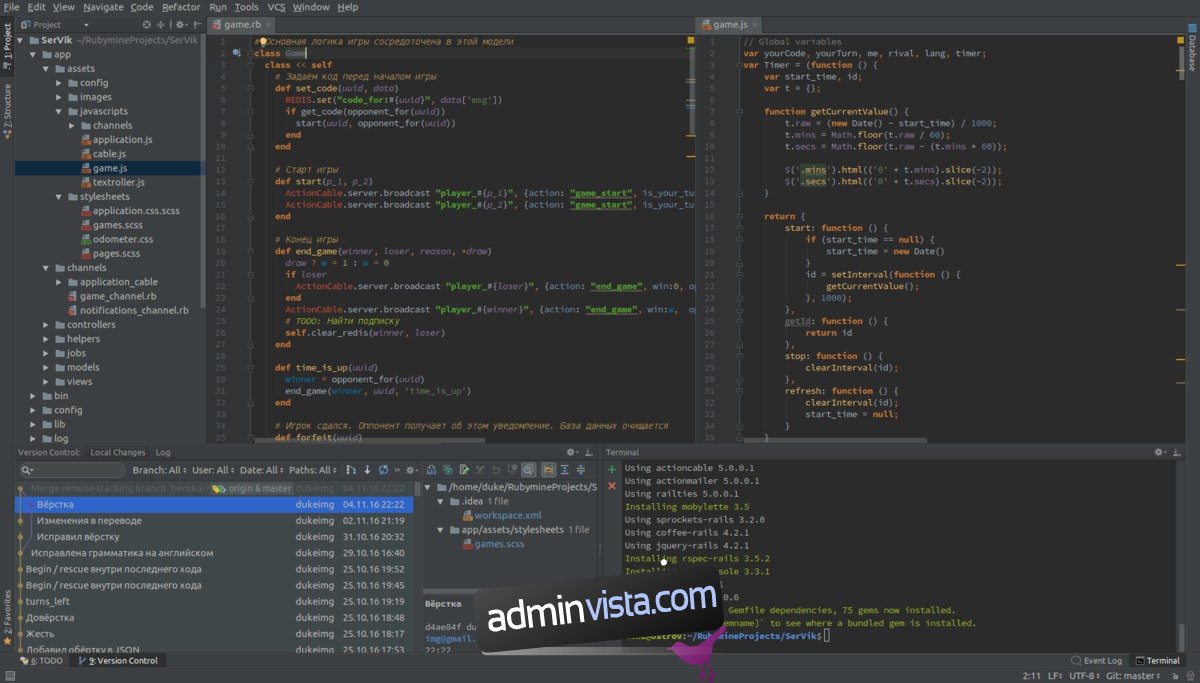JetBrains RubyMine är en IDE-integrerad utvecklingsmiljö) för programmeringsspråket Ruby. Det är en plattformsoberoende applikation som fungerar på Mac OS, Windows såväl som Linux. I den här guiden visar vi dig hur du installerar RubyMine på Linux.
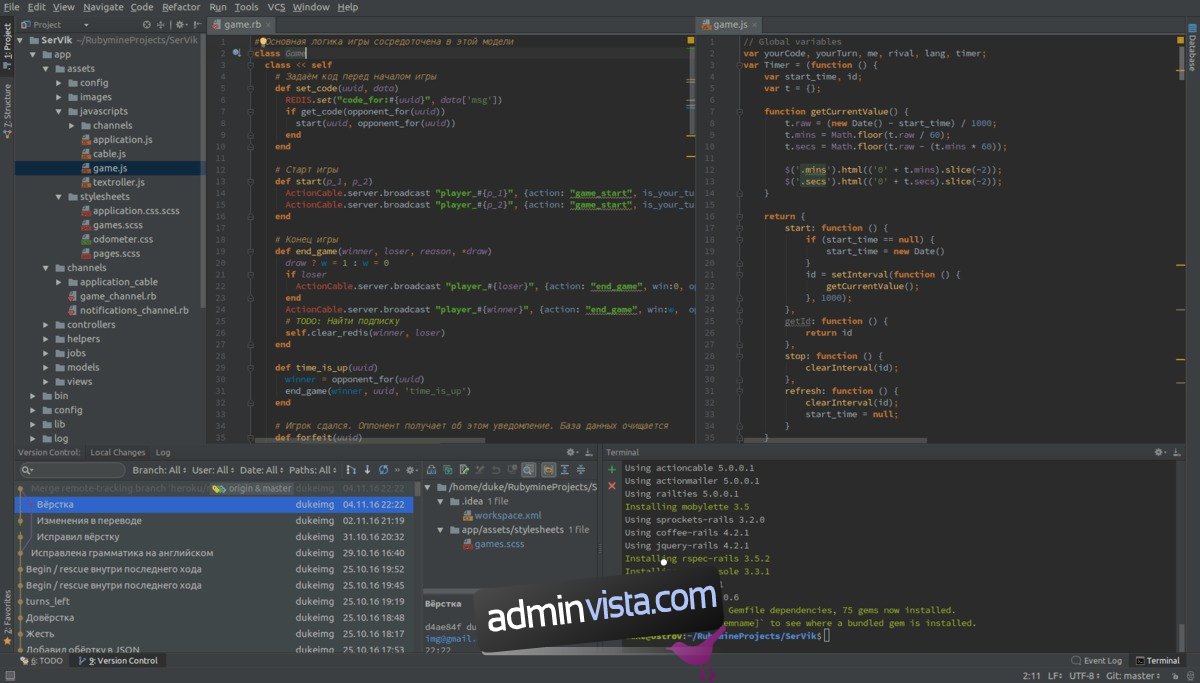
Obs: JetBrains RubyMine är inte en gratis applikation. När programmet är installerat får du använda det som en utvärderingskopia. Om du vill köpa programmet måste du skapa en JetBrains konto och köp en licens.
Innehållsförteckning
Arch Linux installationsinstruktioner
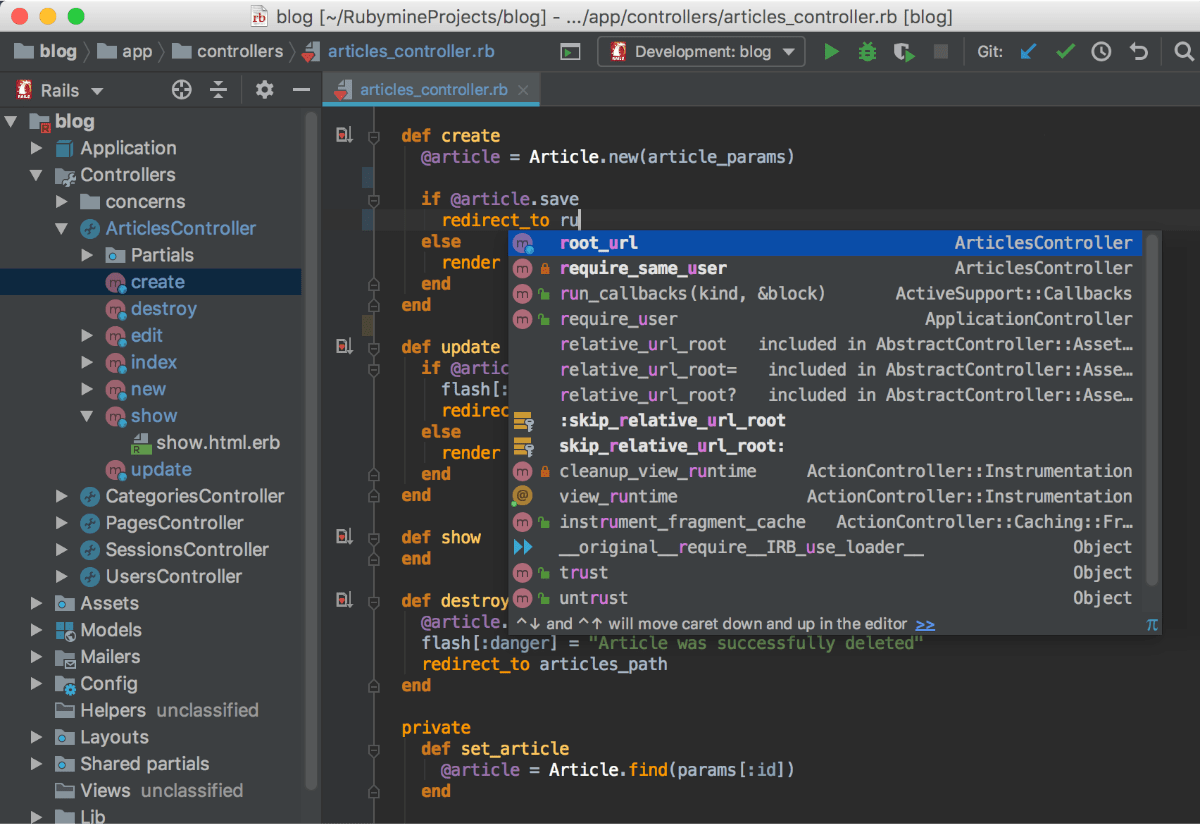
JetBrains RubyMine-applikation är tillgänglig för Arch Linux-användare via AUR. Eftersom programmet är tillgängligt som ett Arch Linux AUR-paket, kommer det att kunna installeras som ett inbyggt Arch Linux-paket, vilket möjliggör regelbundna uppdateringar.
Det bör noteras att JetBrains inte officiellt stöder RubyMine genom AUR. AUR-paketet drar dock programfilerna direkt från JetBrains webbplats, så allt är säkert att använda.
För att starta installationen av JetBrains RubyMine på ditt Arch Linux-system, måste du installera paketen ”git” och ”base-devel”. Dessa paket är avgörande för att installera program via AUR.
sudo pacman -S git base-devel
När du har ställt in de två paketen måste du ladda ner och installera Trizen AUR-hjälparen. Detta program kommer att göra installationen av RubyMine-applikationen enklare istället för tråkig.
För att få Trizen AUR-hjälparen, börja med att använda git clone-kommandot för att ladda ner paketet.
git clone https://aur.archlinux.org/trizen.git
När paketet har laddats ner till din dator, använd CD-kommandot för att flytta till mappen ”Trizen”. Den här mappen har Trizen PKGBUILD, en uppsättning instruktioner som kan användas för att kompilera programmet.
cd trizen/
Installera Trizen AUR-hjälpprogrammet med hjälp av makepkg-kommandot.
makepkg -sri
Med Trizen AUR-hjälparen nedladdad och installerad på din Linux-dator kan installationen börja. Använd kommandot trizen -S, ställ in den senaste JetBrains RubyMine på Arch Linux.
Installationsinstruktioner för Snap-paket
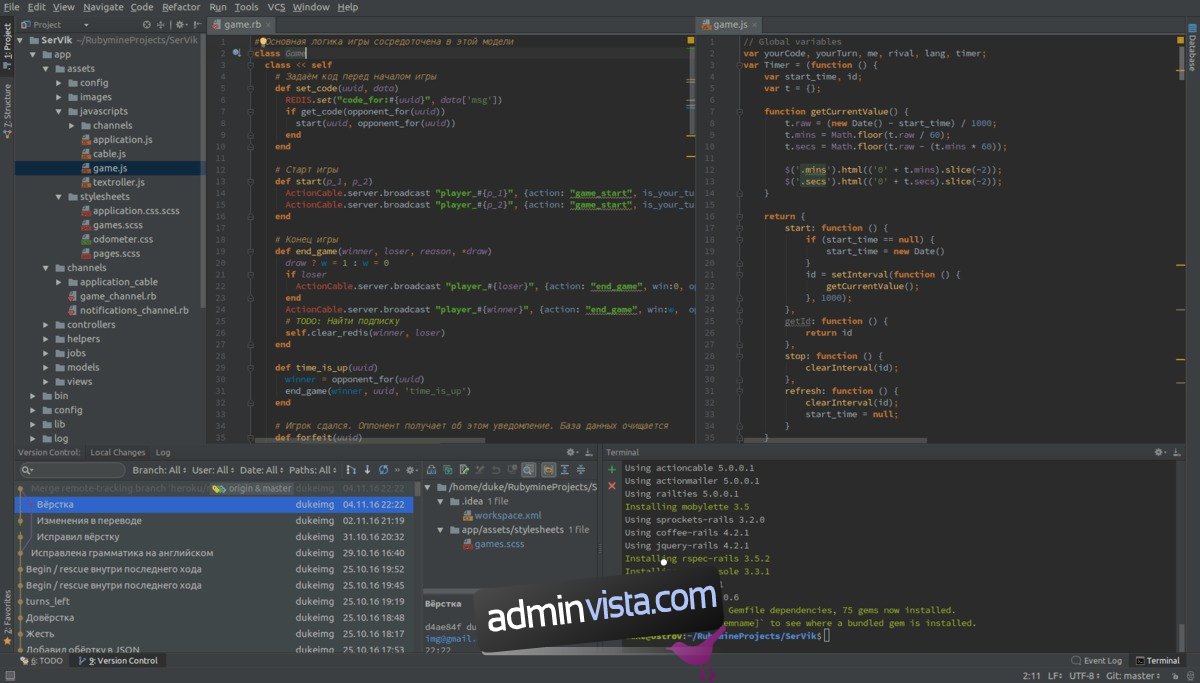
RubyMine-applikationen finns som ett Snap-paket för de som använder Ubuntu och alla Linux-operativsystem som stöder Snap-paketformatet.
Det är enkelt att installera Snap-versionen av RubyMine på Linux. Det börjar med att aktivera Snap-paketets runtime (AKA Snapd). För att göra detta, öppna ett terminalfönster på Linux-skrivbordet. Installera sedan ”snapd”-paketet på din dator med din pakethanterare.
Efter att ha ställt in Snapd-paketet på ditt system, måste du aktivera tjänsten ”snapd.socket” med Systemd. För att göra detta, använd kommandot sudo systemctl enable –now snapd.socket. Det kommer att slå på körtiden och förbereda den för användning på ditt system.
sudo systemctl enable --now snapd.socket
Med Snapd-runtime inställd på din Linux-dator kan installationen av RubyMine börja. Använd kommandot snap install nedan och installera den senaste versionen av RubyMine.
Obs: JetBrains RubyMine fungerar bara på Linux-operativsystem som stöder ”Classic”-läge. Detta läge kräver AppArmor. Av denna anledning kommer det inte att fungera på operativsystem som Fedora eftersom de inte använder AppArmor.
sudo snap install rubymine --classic
Generiska installationsinstruktioner för Linux
RubyMine-applikationen stöder alla Linux-distributioner med hjälp av ett nedladdningsbart TarGZ-installationsprogram. Det här installationsprogrammet täcker alla Linux-distributioner som inte har stöd via Snaps eller Arch Linux AUR.
För att komma igång med att installera RubyMine på ditt Linux-system måste du ladda ner programvaran till din dator. För att ladda ner programvaran, gå över till RubyMine Linux-nedladdningssidan och klicka på knappen ”Ladda ner”.
Nedladdningsprocessen kan ta en minut, eftersom RubyMine-installationsprogrammet är ungefär 500 MB stort. När processen är klar, öppna ett terminalfönster med Ctrl + Alt + T (eller sök efter ”Terminal” i appmenyn) och använd CD-kommandot för att flytta till ”Nedladdningar.”
cd ~/Downloads
Inuti katalogen ”Nedladdningar”, använd tar-kommandot för att dekomprimera TarGZ-installationsarkivet. Detta arkiv måste extraheras, eftersom installationsfilerna finns i det.
tar xvf RubyMine-*.tar.gz
Med allt extraherat, gå in i RubyMine-mappen med CD-kommandot.
cd RubyMine-*/
Gå till ”bin”-katalogen i RubyMine-mappen. Den här mappen innehåller installationsprogrammets körbara fil.
cd bin
För att starta RubyMine-installationsprogrammet, använd kommandot nedan i ett terminalfönster.
./rubymine.sh
När du startar RubyMine-installationsprogrammet kommer ett popup-fönster att visas. I det här fönstret ser du ”Konfiguration eller installationskatalog. Lämna det tomt och välj ”Importera inte inställningar.” Välj sedan ”OK”.
Efter att ha valt ”OK” visas aktiveringsfönstret. Använd detta fönster för att logga in på ditt användarnamn och konto. Tryck sedan på ”Fortsätt” för att börja använda appen.